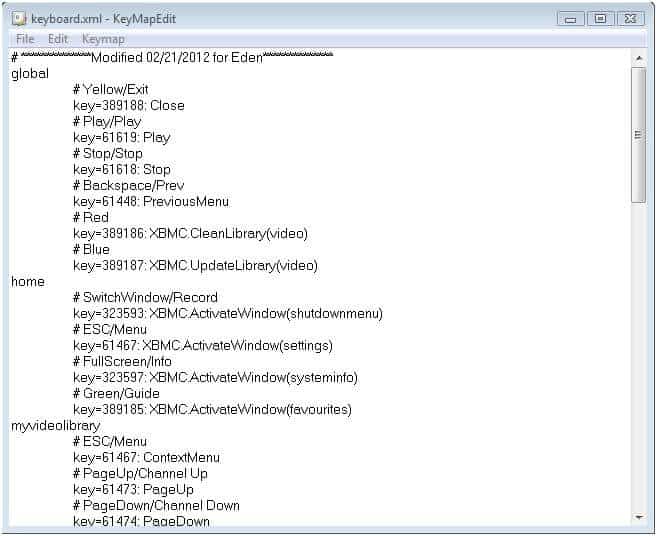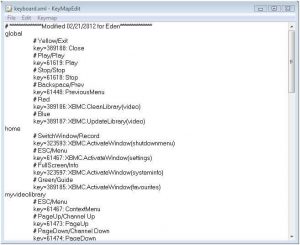Несколько дней назад я опубликовал пост, описывающий, как настроить USB-пульт Chinavision MCE для работы с XBMC и Logitech Harmony Remote. После этого я продолжил исследование и чтение и в итоге улучшил свои настройки.
Начиная с XBMC Dharma, файл “keymap.xml” больше не существует. Теперь он называется “keyboard.xml”. Местоположение, однако, не изменилось. Это в соответствии с XBMC Wiki. Поэтому в этом посте «keymap.xml» было переименовано в «keyboard.xml».
В разделе Обзоры удаленного управления на XBMC Wiki подробно рассказывается о пульте дистанционного управления для модели Chinavision CVSB-983. это упоминается как ” удаленный бренд MCE “. Работа с этим пультом постоянно выполняется, и предоставляются подробности, чтобы заставить все ключи (кроме кнопки питания) работать на пульте Chinavision. Я, однако, еще не экспериментировал с этим и решил следовать этому посту, как указано в моем предыдущем посте.
Есть отличная небольшая утилита для Windows под названием KeyMapEdit, которую вы можете использовать для редактирования вашего keyboard.xml (или keymap.xml). Он предоставляет вам приятный интерфейс, и некоторые из функций XBMC доступны из выпадающего меню для назначения различным клавишам. Это помогло мне отлично настроить мой keyboard.xml.
KeyMapEdit
Ниже приведен мой новый / измененный файл keyboard.xml (ранее keymap.xml):
Если вы хотите дополнительно настроить указанный выше файл keyboard.xml по своему вкусу, обратитесь к страницам вики- сайта XBMC: Keyboard.xml, список встроенных функций и открытие окон и диалогов. Мои пересмотренные сопоставления Logitech Harmony-> Chinavision Remote приведены ниже:
| Logitech Harmony Key | Chinavision Remote | функция |
|---|---|---|
| Канал вниз | Листать вниз | Для более быстрой прокрутки списков СМИ. Уменьшить во время слайд-шоу. |
| Канал вверх | PageUp | Для более быстрой прокрутки списков СМИ. Увеличение во время слайд-шоу. |
| Предыдущая | возврат на одну позицию | Вернуться к предыдущему меню или домашнему экрану. |
| хорошо | Войти | Чтобы выбрать, нажав клавишу ввода |
| Logitech Harmony Key | Chinavision Remote | функция |
|---|---|---|
| Меню | ESC | Начальный экран -> открывает окно настроек |
Video Library -> открывает
список файлов контекстного меню -> открывает контекстное меню
Fullscreen Video -> открывает аудио настройки
визуализации музыки -> открывает экранное меню |
| Выход | желтый | Выход из меню или окна |
| Информация | Полноэкранный | Главный экран -> открывает окно Информация о системе
Полноэкранное видео -> открывает
Визуализация информации о видео -> открывает
слайд-шоу Информация о музыке -> открывает Информация об изображении |
| запись | SwitchWindow | Главный экран -> открывает меню выключения «
Полноэкранное видео» -> включает / отключает субтитры
Визуализация -> включает / отключает текст песни |
| Руководство | зеленый | Главный экран -> открывает Избранное
видео библиотеки -> переключает просмотр
полноэкранного видео -> отображает информацию о кодеке |
| Дополнительная кнопка | красный | Очищает видео библиотеку |
| Дополнительная кнопка | синий | Обновления видео библиотеки |
Есть немного других второстепенных функций / отображений в приведенном выше файле keyboard.xml, которые говорят сами за себя.
Скриншоты моих настроек кнопок Logitech Harmony были показаны в моем предыдущем посте. Новые настройки кнопок по сути такие же, за исключением:
- Кнопка записи пульта Harmony теперь привязана к кнопке SwitchWindow пульта Chinavision
- Направляющая кнопка пульта Harmony теперь привязана к зеленой кнопке пульта Chinavision
- Клавиша Tab пульта Chinavision (для возврата к видео) теперь добавлена как дополнительная кнопка «VideoReturn» на пульте Harmony.
- Новая дополнительная кнопка «Завершение работы» (сопоставленная с кнопкой «Запись», как описано выше) была добавлена в пульт Harmony Remote.
Я должен сказать, что я очень доволен текущей настройкой. Но я ненасытен, когда дело доходит до возни с моей установкой. Так что я могу все изменить снова.
ОБНОВЛЕНИЕ:
Спасибо Вудерсону за то, что он указал, что SmallStepBack, StepFoward, SubtitleDelayPlus, SubtitleDelayMinux и ShowSubtitles не работают. Я не смог найти решение для тех. Однако вы можете использовать свое направление влево и направление вправо в полноэкранном режиме для выполнения SmallStepBack и SmallStepForward (отображение не требуется). Вы можете настроить длину скипа (в секундах), используя этот код в advancedsettings.xmlв userdataпапке:
Источник записи: https://www.smarthomebeginner.com